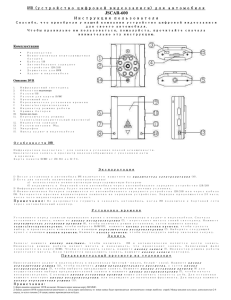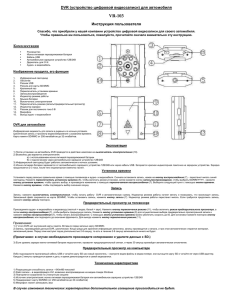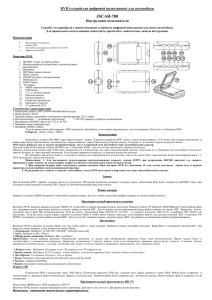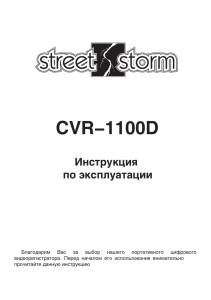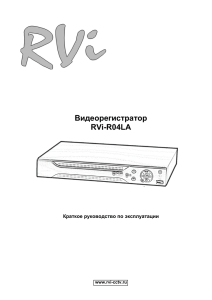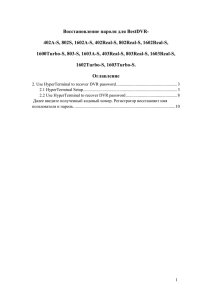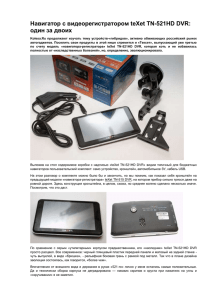Картина продукта и Функция
реклама
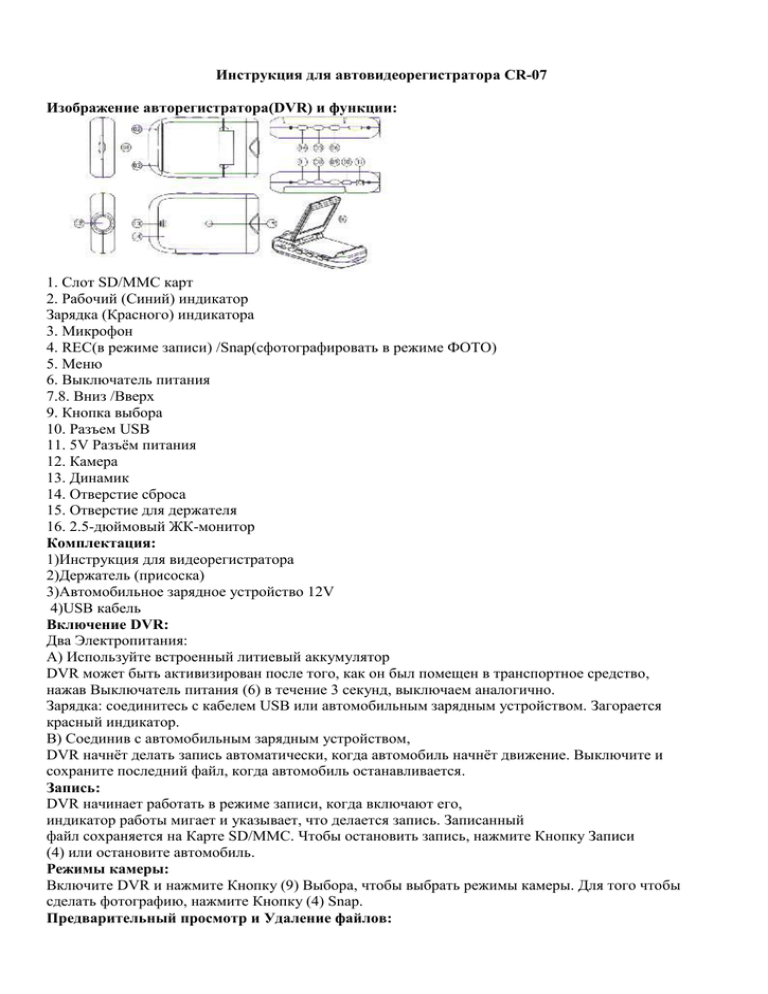
Инструкция для автовидеорегистратора CR-07 Изображение авторегистратора(DVR) и функции: 1. Слот SD/MMC карт 2. Рабочий (Синий) индикатор Зарядка (Красного) индикатора 3. Микрофон 4. REC(в режиме записи) /Snap(сфотографировать в режиме ФОТО) 5. Меню 6. Выключатель питания 7.8. Вниз /Вверх 9. Кнопка выбора 10. Разъем USB 11. 5V Разъём питания 12. Камера 13. Динамик 14. Отверстие сброса 15. Отверстие для держателя 16. 2.5-дюймовый ЖК-монитор Комплектация: 1)Инструкция для видеорегистратора 2)Держатель (присоска) 3)Автомобильное зарядное устройство 12V 4)USB кабель Включение DVR: Два Электропитания: A) Используйте встроенный литиевый аккумулятор DVR может быть активизирован после того, как он был помещен в транспортное средство, нажав Выключатель питания (6) в течение 3 секунд, выключаем аналогично. Зарядка: соединитесь с кабелем USB или автомобильным зарядным устройством. Загорается красный индикатор. B) Соединив с автомобильным зарядным устройством, DVR начнёт делать запись автоматически, когда автомобиль начнёт движение. Выключите и сохраните последний файл, когда автомобиль останавливается. Запись: DVR начинает работать в режиме записи, когда включают его, индикатор работы мигает и указывает, что делается запись. Записанный файл сохраняется на Карте SD/MMC. Чтобы остановить запись, нажмите Кнопку Записи (4) или остановите автомобиль. Режимы камеры: Включите DVR и нажмите Кнопку (9) Выбора, чтобы выбрать режимы камеры. Для того чтобы сделать фотографию, нажмите Кнопку (4) Snap. Предварительный просмотр и Удаление файлов: Включите DVR и нажмите Кнопку (9) Способа дважды, чтобы включить предварительный просмотр. Нажимайте кнопки Вверх (8) или Вниз (7), чтобы выбрать нужный файл. Если это видео файл, то его можно просмотреть, нажав Кнопку REC(4). Если вы хотите удалить файл, нажмите Кнопку (5) Меню, чтобы выбрать способ удаления: а) один файл б) все файлы в) выбранные файлы, выбираем Кнопками 7/8 вверх/вниз, после выбора нажимаем кнопку (4)REC для подтверждения удаления. Также в этом меню (кнопка (5)Меню) можно выбрать другой способ просмотра файлов и громкость просмотра (от 1 до 8). Меню настроек: Включите DVR и нажмите Кнопку(5) Меню в режиме Видео или ФОТО камеры, чтобы войти в меню настроек. Выбираем настройки с помощью Кнопок 7,8 вверх/вниз и подтверждаем выбор нужной настройки Кнопкой(4) REC. Нажмите Кнопку(5) Меню снова, чтобы выйти из меню. Режим Видеозаписи: 1. Расширение: Выберите [1280x960 / 720x480 / 640x480 пикселей] 2. Время и дата файла: Отсутствует /Только дата / Дата и Время 3. Датчик движения: Выберите Вкл\выкл При включенном датчике движения, DVR будет делать запись автоматически, если есть движение объекта и окончание записи при отсутствии движения.. 4. Запись звука: Вкл\выкл 5. Время записи: выберите 2/5/15 минут, чтобы установить время записи одного файла. Режим Фото: 1. Размер:1.3M/VGA Другие настройки: Чтобы выбрать другие настройки нужно дважды нажать Кнопку(5) Меню. l. Форматирование: Выберете, если Вы хотите отформатировать SD-карту. 2. Язык: Выберете English/Chinese/Japanese/Russian 3. Сброс настроек: Выберете сброс. 4. Частота света: Выберете [50/60Hz]. 5. Установка даты и времени: Выберете Кнопкой(4)REC, Кнопками(7,8) меняем значения. Режим USB: Соедините DVR с компьютером кабелем USB, компьютер обнаружит DVR как съёмный носитель информации. После обнаружения можете переместить файлы. ВНИМАНИЕ: 1)Пожалуйста, вставьте карту SD/MMC перед записью. 2)DVR делает запись в цикле, если вы выбираете время 2/5/15. Когда носитель данных будет полон, он начнёт делать запись сначала и стирать(3 сек.) ранее записанные файлы автоматически. 3) Поскольку у DVR разъём для питания DC5V, пожалуйста, используйте оригинальное автомобильное зарядное устройство, которое из 12V/24V переходит к 5V Технические характеристики: 1) Запись резолюции: 1280x960/720x480/640x480 пикселей 2) Формат видео: AVI 3) Время записи: 2/5/15 минут 4) Источник питания: постоянный аккумуляторный(500mAh) или через автомобильное зарядное устройство. 5) Использование SD/MMC карт объёмом от 1GB до 64GB. 6) Микрофон для записи звука. Если DVR завис во время операции – нажмите Reset.